Revit中窗的创建与门类似,今天也简单介绍一二。
工具/原料
Revit2018
准备工作
1、打开Revit,在建筑选项卡中,点击窗工具。
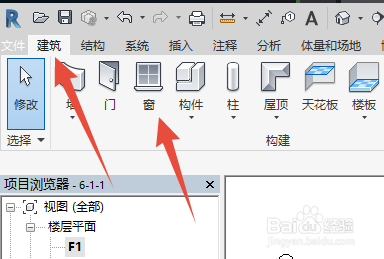
2、当属性里没有自己可以用的窗类型的时候,可以载入已经准备好的窗的族。

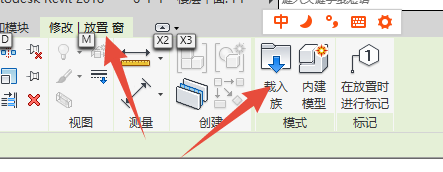
3、浏览到制作的窗族的位置,
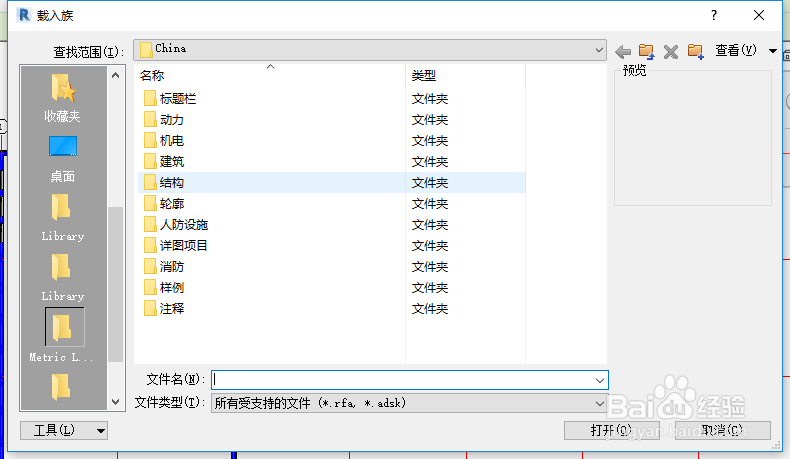
4、选择,并打开。

开始画窗
1、选择一种需要的窗类型。

2、可以修改窗类型的名称,也可以修改窗的高度、宽度等信息。比如重命名。
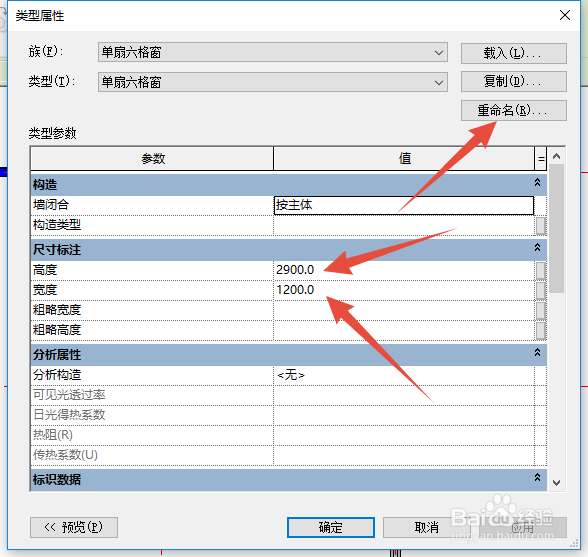
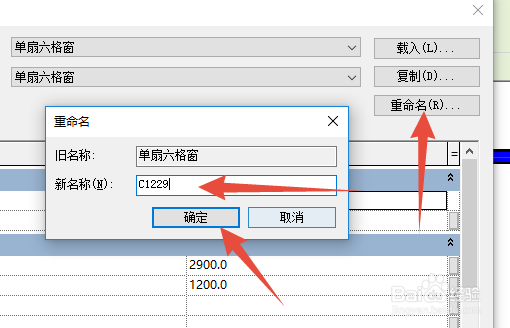
3、名字已经改了。还可以设置窗户的底高度,顶高度。
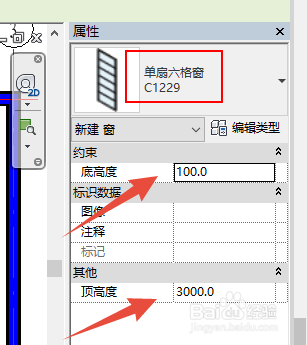
4、勾选,放置时进行标记。如下图2.

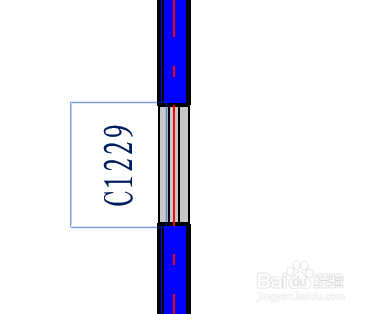
5、和门一样,窗户需要放置在墙体之上,当鼠标不墙体上的时候,是没有预览的,当鼠标放在墙体之上后,就会有窗的预览(即临时尺寸标注)。
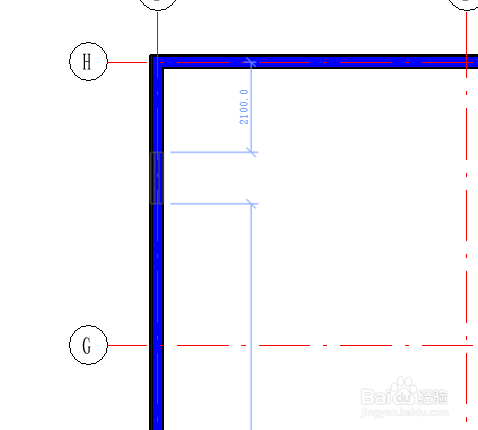

6、连续点击三次后,就新建了三个窗户了(这里不勾选放置时进行标记)。

窗户的等分排列
1、配合注释里的对齐标注。
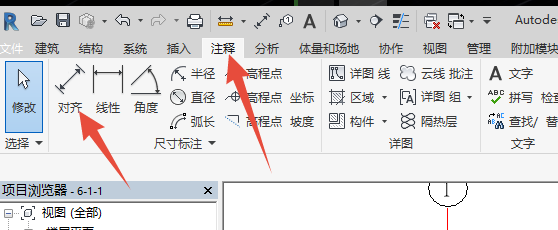
2、选择轴线和窗的中心线。


3、标注完成后,点击标注附近的EQ。
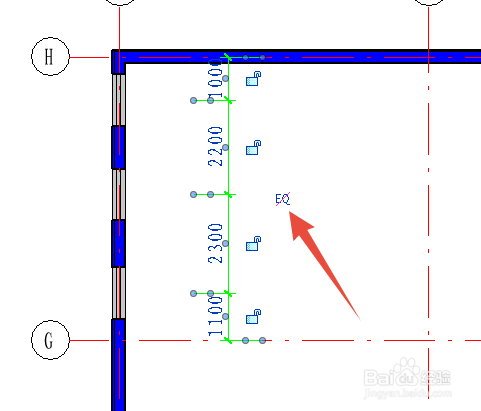
4、三个窗户,就等分放置了。
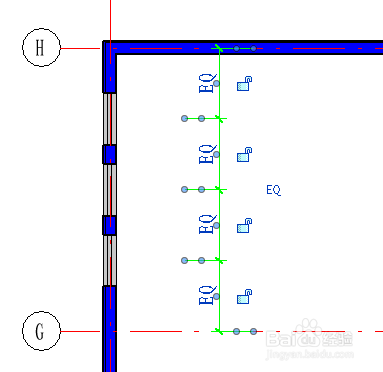
5、此时退出命令,选择尺寸标注,并删除。因为等分与图元之间有约束,所以会弹出对话框,寻问,是否需要保留约束条件,这里选择取消约束。


6、如果不取消约束,当选择其中一个窗户的时候,会发现,约束条件还是在的,只是删除了对齐标注。
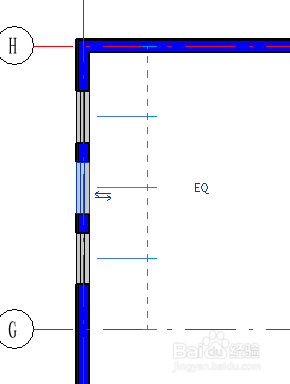
7、如果取消了约束条件,选择其中一个对象时,临时尺寸标注是这样的。
